Aero Snap מאוד שימושי שמשמש הרבהאנשים שצריכים לשמור על חלונות מרובים פתוחים בכל פעם, אך אין להם יותר ממסך אחד. אם יש לך צג גדול, אתה יכול להשתמש במקום במקום לארח חלונות מרובים במקום אחד בלבד, אך שינוי גודל ידני יכול לקחת הרבה זמן. Aero Snaps פשוט ממכן את התהליך, עם זאת, הוא זמין רק ב- Windows 7 ומעלה. SplitView הוא יישום המאפשר לך לפצל את שלךצג למסכים וירטואליים מרובים, מה שמאפשר לך לנצל את מלוא המסך הרחב שלך או לצג ברזולוציה גבוהה. Aero Snap, שמבצע כמעט את אותה הפונקציה, זמין רק ב- Windows 7 ואילו SplitView מביא את אותה פונקציונליות למשתמשים ב- Windows XP. אינך צריך להזיז ידנית או לשנות את גודל חלונות היישום שלך כך שיתאים לשולחן העבודה שלך. אתה יכול להריץ שני יישומים או יותר זה לצד זה, לפשט משימות כמו העתקה / הדבקה והשוואה של מסמכים. יתר על כן, כאשר אתה משתמש בשולחן העבודה המורחב, הוא מאפשר לך להצמיד חלונות יישומים לצד שמאל וימין של המסך בלחיצה אחת בלבד.
היישום מוסיף שני כפתורים, פנה שמאלה ו פנה ימינה, לחלונות היישום שלך המאפשרים לך להעביר את חלון היישום לצד שמאל או ימין של המסך. לחץ באמצעות לחצן העכבר הימני על סרגל החלון כדי לגשת לאפשרויות אליו לך שמאלה, לך ימינה, עלה למעלה ו לרדת, מה שמאפשר לך לשנות את גודל החלון הפעיל בצד המתאים של המסך ולחבר אותו.

ה אפשרויות ניתן לגשת לתפריט על ידי לחיצה ימנית על סמל מגש המערכת של SplitView. ה כפתורי חלונות בכרטיסייה יש אפשרויות הוסף את הכפתורים עבור שמאלה ועבור לחצן העכבר הימני, הוסף אותם לדיאלוגים הניתנים לשינוי & חלונות קופצים ולהגדיר מרווח בין לחצני חלונות חלונות. אם אינך רוצה להוסיף לחצני SplitView לשום יישום, לחץ הוסף כדי לציין יישומים אלה. ה תפריטים לחלונות הכרטיסייה מאפשרת לך לציין פעולות להוספת תפריטים לחלונות עבור. ה שונות יש בכרטיסייה אפשרויות עבור קיצורי דרך במקלדת מה שמאפשר לך להשתמש במקשי מקשים להעברה ושינוי גודל של חלונות, ואילו מתקדם הכרטיסייה מאפשרת לך לשנות חלוקת מסך פרמטרים כמו מספר פיקסלים וחלקים לפיצול המסך ל - הגדרות רב-צג. לחץ על בסדר כאשר כל ההגדרות נעשות.
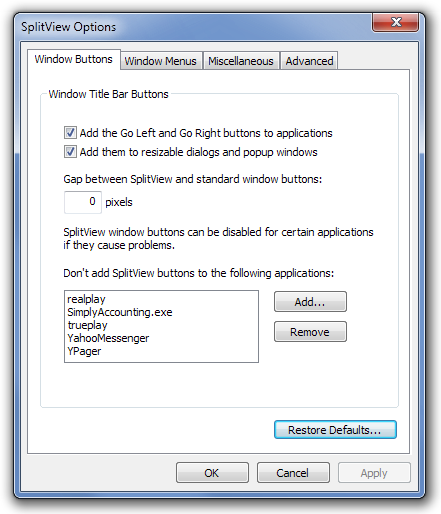
מאמר זה מכסה רק את התכונות הבסיסיות שלהיישום. פרטים נוספים הקשורים לכלי זמינים בדף המוצר. SplitView עובד על כל גרסאות 32 סיביות ו 64 סיביות של Windows XP, Windows Vista ו- Windows 7.
הורד את SplitView













הערות